
时间:2021-07-06 22:17:56 来源:www.win10xitong.com 作者:win10
常常会有一些用户在使用电脑系统的时候遇到了win10电脑u盘驱动异常问题,有一些电脑高手对这个win10电脑u盘驱动异常的问题都束手无策。身边没有人帮忙解决win10电脑u盘驱动异常的问题的话,我们只需要按照:1.先按下“win+x”,打开菜单栏随后点击“设备管理器”。2.再打开的界面中找到安装的异常设备,右击选择“属性”就简简单单的解决了。以下内容图文并茂的教你win10电脑u盘驱动异常的解决手法。
推荐系统下载:win10
具体方法如下:
1.先按“win x”,打开菜单栏,然后点击“设备管理器”。

2.在重新打开的界面中找到已安装的异常设备,右键选择“属性”。
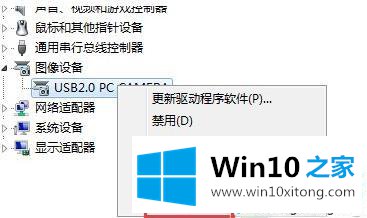
3.打开属性后,切换到“驱动”,点击“回滚到驱动”。
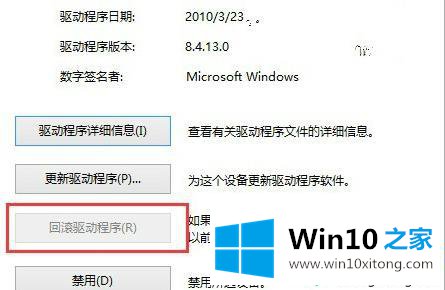
4.最后重启电脑完成修复。
以上教你如何解决win10电脑u盘驱动器异常,进入设备管理器,将驱动器回滚到以前的版本,希望对大家有帮助!
许多朋友都遇到了win10电脑u盘驱动异常的问题,只需要按照上面小编说的方法去做,就可以解决,今天的内容到这里就结束了,这篇文章应该会帮助大家解决这个问题,同时希望大家多多支持本站。